يمكنك العثور سريعاً على الفرق بين تاريخين، والتحكم في تنسيق النتيجة، وتوسيع العملية الحسابية لقائمة تواريخ. على سبيل المثال، تستطيع طرح أحد التواريخ من تاريخ آخر، أو حساب المدة للعناصر في جدول المشروع سريعاً.
استخدم البيانات النموذجية المتوفرة والإجراءات التالية للتعرّف على كيفية حساب التواريخ في جدول المشروع.
نسخ نموذج البيانات
-
انسخ نموذج البيانات التالي إلى الخلية A1 على ورقة فارغة.
مهمة
تاريخ البدء
تاريخ النهاية
المدة
إنشاء خطة مشروع
6/8/2011
9/20/11
المرحلة 1
9/21/11
6/2/2012
المرحلة 2
6/3/2012
12/10/2014
المرحلة 3
12/11/2014
4/20/2017
-
اضغط على

-
في الورقة، حدد الخلية A1، ثم اضغط على

حساب الفرق بالأيام
حساب عدد الأيام بين تاريخين اثنين
-
حدد الخلية D2، التي تُعد الخلية الفارغة الأولى في العمود "المدة".
-
اكتب =C2-B2، ثم اضغط على RETURN.
يعرض Excel النتيجة باعتبارها عدد الأيام بين التاريخين (104).
-
حدد الخلية D2.
-
لنسخ الصيغة إلى الصفوف المتبقية، اسحب مقبض التعبئة

يضبط Excel مراجع الخلايا تلقائياً لتضمين القيم الصحيحة لكل صف.
حساب عدد أيام العمل بين تاريخين
-
حدد الخلية D2، التي تُعد الخلية الفارغة الأولى في العمود "المدة".
إذا لم تكن الخلية فارغة، فمن القائمة تحرير، أشر إلى مسح ثم انقر فوق الكل.
-
نفّذ أحد الإجراءات التالية:
-
في Excel for Mac 2011، ضمن علامة التبويب صيغ، ضمن دالة، انقر فوق منشئ الصيغ.

-
في Excel 2016 for Mac، على علامة التبويب صيغ، انقر فوق إدراج دالة.
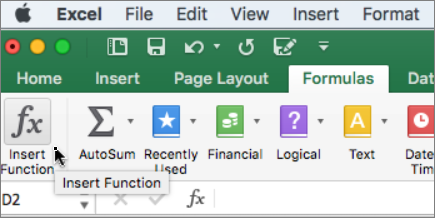
-
-
في مربع البحث منشئ الصيغ ، اكتب NETWORKDAYS.
-
في القائمة التي تظهر، انقر نقراً مزدوجاً فوق NETWORKDAYS.
-
ضمن وسيطات، انقر فوق المربع الموجود بجانب start_date، ثم على الورقة، حدد الخلية B2 (6/8/2011)
-
ضمن وسيطات، انقر فوق المربع الموجود بجانب end_date، ثم على الورقة، حدد الخلية C2 (9/20/2011)
-
اترك المربع بجوار العطلات فارغا .
-
اضغط على RETURN.
تتمثل النتيجة في 75 يوماً من أيام العمل، مع عدم وضع أيام العطل في الاعتبار.
-
حدد الخلية D2.
-
لنسخ الصيغة إلى الصفوف المتبقية، اسحب مقبض التعبئة

يضبط Excel مراجع الخلايا تلقائياً لتضمين القيم الصحيحة لكل صف.
تلميح: راجع الدالة NETWORKDAYS والدالة NETWORKDAYS.INTL للتعرّف على المزيد حول هذه الصيغ، بما في ذلك كيفية وضع أيام العطل في الاعتبار.
حساب عدد الأشهر بين تاريخين في نفس السنة
يتعامل Excel مع الأشهر كقيم (من 1 إلى 12)، مما يمكّنك بسهولة من طرح تاريخ سابق من تاريخ آخر طالما أن التاريخين يقعان في السنة نفسها. استخدم الدالة MONTH للحصول على قيمة الشهر لكل تاريخ، ثم احسب الفرق بين القيم.
-
حدد الخلية D2، التي تُعد الخلية الفارغة الأولى في العمود "المدة".
إذا لم تكن الخلية فارغة، فمن القائمة تحرير، أشر إلى مسح ثم انقر فوق الكل.
-
في الخلية D2، اكتب =MONTH(C2)-MONTH(B2)، ثم اضغط على RETURN.
يكون الناتج 3.
حساب عدد الأشهر بين تاريخين في سنوات مختلفة
عندما تحتاج إلى معرفة عدد الأشهر بين تاريخين يقعان في سنوات مختلفة، يمكنك استخدام صيغة تُحدد عدد السنوات بين التاريخين، وتحويل الفرق بالسنوات إلى أشهر، ثم وضع أية أشهر إضافية في الاعتبار للحصول على نتيجة دقيقة. استخدم الدالتين MONTH و YEAR لإجراء هذا الحساب.
-
حدد الخلية D3.
إذا لم تكن الخلية فارغة، فمن القائمة تحرير، أشر إلى مسح ثم انقر فوق الكل.
-
في الخلية D3، اكتب =(YEAR(C3)-YEAR(B3))*12+MONTH(C3)-MONTH(B3)، ثم اضغط على RETURN.
يتم الحصول على النتيجة 9.
حساب عدد السنوات بين تاريخين
يتعامل Excel مع السنوات كقيم. استخدم الدالة YEAR للحصول على قيمة السنة لكل تاريخ، ثم احسب الفرق بين القيم.
-
حدد الخلية D4.
إذا لم تكن الخلية فارغة، فمن القائمة تحرير، أشر إلى مسح ثم انقر فوق الكل.
-
في الخلية D4، اكتب =YEAR(C4)-YEAR(B4) ثم اضغط على RETURN.
يكون الناتج 2.










